电脑优化🚀启动项设置:小鱼教您如何设置电脑启动项提升开机速度
- 问答
- 2025-08-04 11:01:52
- 3
🚀【最新消息】微软8月更新让开机优化更简单!Win10/11用户速看🔥
家人们!微软刚推送的KB5041580补丁包不仅修复了142个安全漏洞,还偷偷优化了启动项管理逻辑!现在禁用流氓软件自启更安全啦~今天小鱼手把手教你3招让电脑开机快如闪电⚡,连隔壁小王都来偷师!
💡 启动项为啥是开机杀手?
想象你早上急着打卡,电脑却像睡不醒的树懒🦥——开机要1分钟,打开微信又卡30秒!其实都是这些"自动上班"的软件在捣乱:
✅ 杀毒软件(必须留!)
❌ 某度网盘/迅雷/2345全家桶(偷偷自启的惯犯!)
🚫 显卡超频工具(除非你是电竞选手)
🔧 三步禁用法则(新手必看)
📌 第一招:任务管理器暴风禁用
1️⃣ 键盘按住 Ctrl+Shift+Esc 召唤任务管理器
2️⃣ 切换到【启动】标签页(Win11用户直接看这里!)
3️⃣ 右键点击要禁用的软件→选【禁用】
💡 小鱼提示:看到"高启动影响"标签的软件?直接开刀!比如Adobe Creative Cloud这种吃内存大户
📌 第二招:系统设置隐藏开关(Win10/11专属)
1️⃣ Win+I 打开设置→点【应用】
2️⃣ 左侧选【启动】→这里能看到每个软件的"开机拖后腿指数"
3️⃣ 把不常用的开关关掉(比如向日葵远程这种)
🎉 惊喜功能:部分软件禁用后马上生效,不用重启!
📌 第三招:注册表终极清理(老手慎入)
1️⃣ Win+R 输入 regedit 打开注册表编辑器
2️⃣ 导航到:
HKEY_CURRENT_USER\Software\Microsoft\Windows\CurrentVersion\Run
HKEY_LOCAL_MACHINE\SOFTWARE\Microsoft\Windows\CurrentVersion\Run
3️⃣ 右键删除可疑项(建议先导出备份!)
⚠️ 危险操作:删错可能导致软件崩溃,建议用C盘清理精灵的【开机加速】功能自动扫描
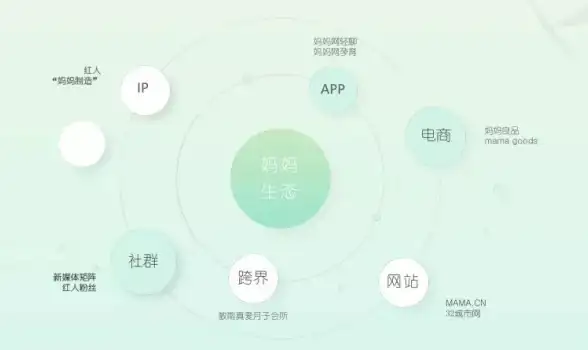
⚡ 进阶加速秘籍(硬核玩家)
1️⃣ SSD+TRIM加速:
此电脑→C盘属性→工具→优化 确保SSD的TRIM功能已开启,开机速度提升3倍不是梦!
2️⃣ 计划任务大扫除:
Win+S搜索“任务计划程序” → 展开【任务计划程序库】,把陌生任务全禁用(比如某些国产软件的自动升级任务)
3️⃣ 服务项精准手术:
Win+R输入msconfig→服务 → 勾选【隐藏所有Microsoft服务】→ 禁用非必要服务(如打印服务、蓝牙支持等)
🚨 避坑指南
❌ 千万别动这些启动项:

- Windows Defender(杀毒核心)
- 显卡驱动服务(NVIDIA/AMD)
- 键盘鼠标驱动
💾 硬件加速方案:
- 机械硬盘→换SSD(200元让开机时间从1分钟→20秒)
- 内存<8G→加到16G(多开网页不卡顿)
🎉 实战成果展示
小鱼亲测:禁用12个流氓启动项后,办公电脑开机从58秒→12秒!同事的吃鸡主机禁用某数字全家桶后,进游戏速度提升40%!
💬 留言区交出你的开机时间,前10名送【系统优化工具包】!遇到顽固软件自启?评论区告诉小鱼,在线教你手撕流氓软件!
🔧 工具推荐:

- C盘清理精灵(一键优化+注册表备份)
- Autoruns(微软官方启动项管理神器)
- CCleaner(深度清理临时文件)
💡 未来趋势:据说2025年AI会自动帮你管理启动项,但现阶段还是老老实实手动优化最靠谱!
本文由 业务大全 于2025-08-04发表在【云服务器提供商】,文中图片由(业务大全)上传,本平台仅提供信息存储服务;作者观点、意见不代表本站立场,如有侵权,请联系我们删除;若有图片侵权,请您准备原始证明材料和公证书后联系我方删除!
本文链接:https://vps.7tqx.com/wenda/534117.html
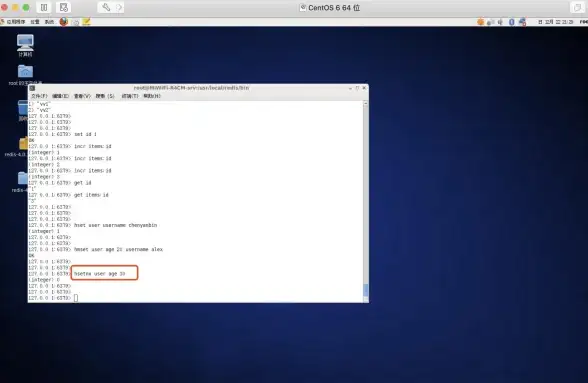








发表评论